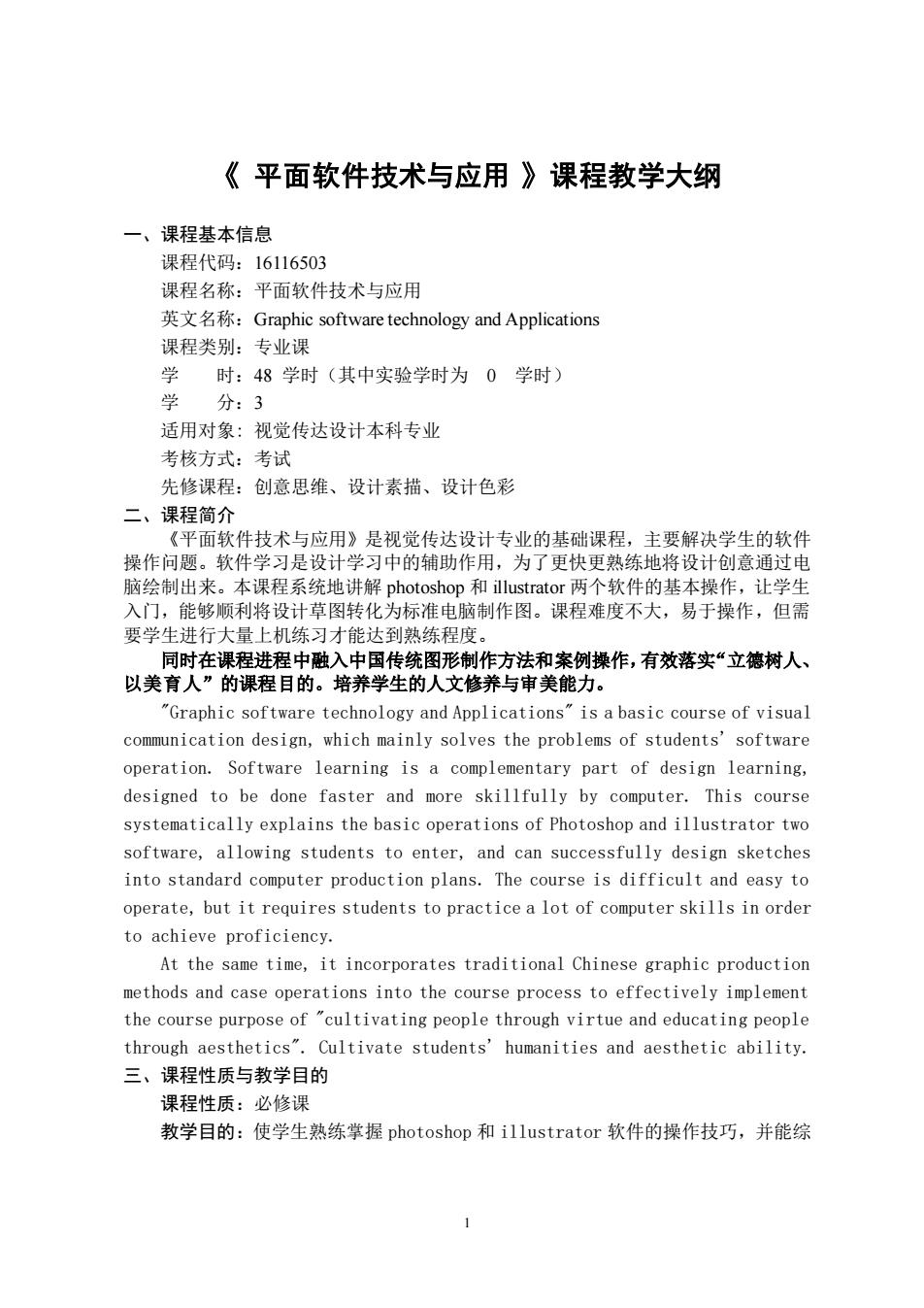
《平面软件技术与应用》课程教学大纲 一、课程基本信息 课程代码:16116503 课程名称:平面软件技术与应用 英文名称:Graphic software technology and Applications 课程类别:专业课 时:48学时(其中实验学时为0学时) 学分:3 适用对象:视觉传达设计本科专业 考核方式:考试 先修课程:创意思维、设计素描、设计色彩 二、课程简介 技术与应用》是视觉传达设计专业的基础课程,主要解决学生的软件 操作问题。软件学习是设计学习中的辅助作用,为了更快更熟练地将设计创意通过电 脑绘制出来。本课程系统地讲解photoshop和illustrator两个软件的基本操作,让学生 入门,能够顺利将设计草图转化为标准电脑制作图。课程难度不大,易于操作,但需 要学生进行大量上机练习才能达到熟练程度。 同时在课程进程中融入中国传统图形制作方法和案例操作,有效落实“立德树人、 以美育人”的课程目的。培养学生的人文修养与审美能力。 "Graphic software technology and Applications"is a basic course of visual communication design,which mainly solves the problems of students'software operation.Software learning is a complementary part of design learning, designed to be done faster and more skillfully by computer.This course systematically explains the basic operations of Photoshop and illustrator two software,allowing students to enter.and can successfully design sketches into standard computer production plans.The course is difficult and easy to operate,but it requires students to practice a lot of computer skills in order to achieve proficiency. At the same time,it incorporates traditional Chinese graphic production methods and case operations into the course process to effectively implement the course purpose of 'cultivating people through virtue and educating people through aesthetics".Cultivate students'humanities and aesthetic ability. 三、课程性质与教学目的 课程性质:必修课 教学目的:使学生熟练掌握photoshop和illustrator软件的操作技巧,并能综 1
1 《 平面软件技术与应用 》课程教学大纲 一、课程基本信息 课程代码:16116503 课程名称:平面软件技术与应用 英文名称:Graphic software technology and Applications 课程类别:专业课 学 时:48 学时(其中实验学时为 0 学时) 学 分:3 适用对象: 视觉传达设计本科专业 考核方式:考试 先修课程:创意思维、设计素描、设计色彩 二、课程简介 《平面软件技术与应用》是视觉传达设计专业的基础课程,主要解决学生的软件 操作问题。软件学习是设计学习中的辅助作用,为了更快更熟练地将设计创意通过电 脑绘制出来。本课程系统地讲解 photoshop 和 illustrator 两个软件的基本操作,让学生 入门,能够顺利将设计草图转化为标准电脑制作图。课程难度不大,易于操作,但需 要学生进行大量上机练习才能达到熟练程度。 同时在课程进程中融入中国传统图形制作方法和案例操作,有效落实“立德树人、 以美育人”的课程目的。培养学生的人文修养与审美能力。 "Graphic software technology and Applications" is a basic course of visual communication design, which mainly solves the problems of students' software operation. Software learning is a complementary part of design learning, designed to be done faster and more skillfully by computer. This course systematically explains the basic operations of Photoshop and illustrator two software, allowing students to enter, and can successfully design sketches into standard computer production plans. The course is difficult and easy to operate, but it requires students to practice a lot of computer skills in order to achieve proficiency. At the same time, it incorporates traditional Chinese graphic production methods and case operations into the course process to effectively implement the course purpose of "cultivating people through virtue and educating people through aesthetics". Cultivate students' humanities and aesthetic ability. 三、课程性质与教学目的 课程性质:必修课 教学目的:使学生熟练掌握 photoshop 和 illustrator 软件的操作技巧,并能综
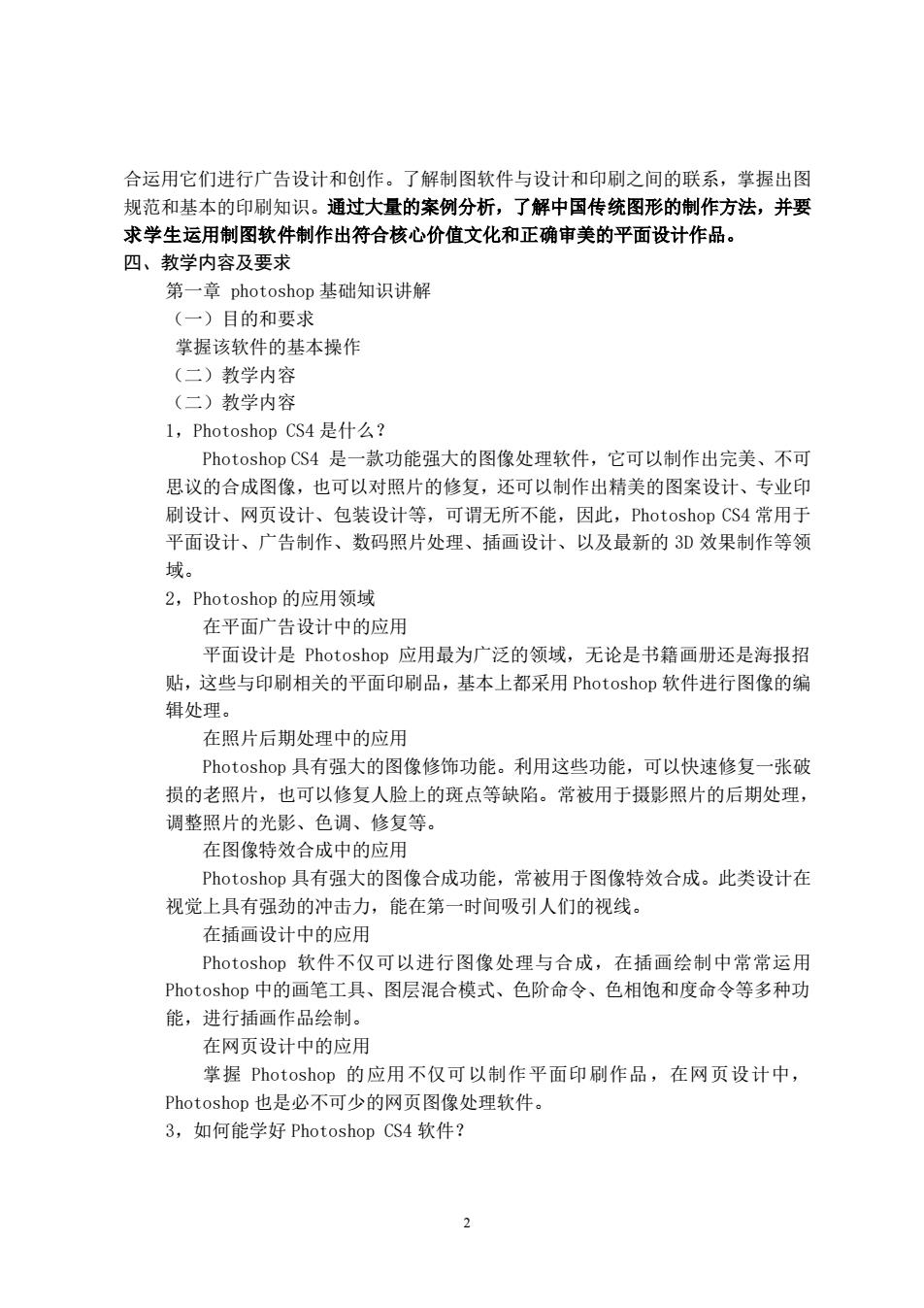
合运用它们进行广告设计和创作。了解制图软件与设计和印刷之间的联系,掌握出图 规范和基本的印刷知识。通过大量的案例分析,了解中国传统图形的制作方法,并要 求学生运用制图软件制作出符合核心价值文化和正确审美的平面设计作品。 四、教学内容及要求 第一章photoshop基础知识讲解 (一)目的和要求 掌握该软件的基本操作 (二)教学内容 (二)数学内容 1,Photoshop CS4是什么? Photoshop CS4是一款功能强大的图像处理软件,它可以制作出完美、不可 思议的合成图像,也可以对照片的修复,还可以制作出精美的图案设计、专业印 刷设计、网页设计、包装设计等,可谓无所不能,因此,Photoshop CS.4常用于 平面设计、广告制作、数码照片处理、插画设计、以及最新的3D效果制作等领 域。 2,Photoshop的应用领域 在平面广告设计中的应用 平面设计是Photoshop应用最为广泛的领域,无论是书籍画册还是海报招 贴,这些与印刷相关的平面印刷品,基本上都采用Photoshop软件进行图像的编 组处理。 在照片后期处理中的应用 Photoshop具有强大的图像修饰功能。利用这些功能,可以快速修复一张破 损的老照片,也可以修复人脸上的斑点等缺陷。常被用于摄影照片的后期处理, 调整照片的光影、色调、修复等。 在图像特效合成中的应用 Photoshop具有强大的图像合成功能,常被用于图像特效合成。此类设计在 视觉上具有强劲的冲击力,能在第一时间吸引人们的视线。 在插画设计中的应用 Photoshop软件不仅可以进行图像处理与合成,在插画绘制中常常运用 Photoshop中的画笔工具、图层混合模式、色阶命令、色相饱和度命令等多种功 能,进行插画作品绘制。 在网页设计中的应用 掌握Photoshop的应用不仅可以制作平面印刷作品,在网页设计中, Photoshop也是必不可少的网页图像处理软件。 3,如何能学好Photoshop CS4软件? 2
2 合运用它们进行广告设计和创作。了解制图软件与设计和印刷之间的联系,掌握出图 规范和基本的印刷知识。通过大量的案例分析,了解中国传统图形的制作方法,并要 求学生运用制图软件制作出符合核心价值文化和正确审美的平面设计作品。 四、教学内容及要求 第一章 photoshop 基础知识讲解 (一)目的和要求 掌握该软件的基本操作 (二)教学内容 (二)教学内容 1,Photoshop CS4 是什么? Photoshop CS4 是一款功能强大的图像处理软件,它可以制作出完美、不可 思议的合成图像,也可以对照片的修复,还可以制作出精美的图案设计、专业印 刷设计、网页设计、包装设计等,可谓无所不能,因此,Photoshop CS4 常用于 平面设计、广告制作、数码照片处理、插画设计、以及最新的 3D 效果制作等领 域。 2,Photoshop 的应用领域 在平面广告设计中的应用 平面设计是 Photoshop 应用最为广泛的领域,无论是书籍画册还是海报招 贴,这些与印刷相关的平面印刷品,基本上都采用 Photoshop 软件进行图像的编 辑处理。 在照片后期处理中的应用 Photoshop 具有强大的图像修饰功能。利用这些功能,可以快速修复一张破 损的老照片,也可以修复人脸上的斑点等缺陷。常被用于摄影照片的后期处理, 调整照片的光影、色调、修复等。 在图像特效合成中的应用 Photoshop 具有强大的图像合成功能,常被用于图像特效合成。此类设计在 视觉上具有强劲的冲击力,能在第一时间吸引人们的视线。 在插画设计中的应用 Photoshop 软件不仅可以进行图像处理与合成,在插画绘制中常常运用 Photoshop 中的画笔工具、图层混合模式、色阶命令、色相饱和度命令等多种功 能,进行插画作品绘制。 在网页设计中的应用 掌握 Photoshop 的应用不仅可以制作平面印刷作品,在网页设计中, Photoshop 也是必不可少的网页图像处理软件。 3,如何能学好 Photoshop CS4 软件?
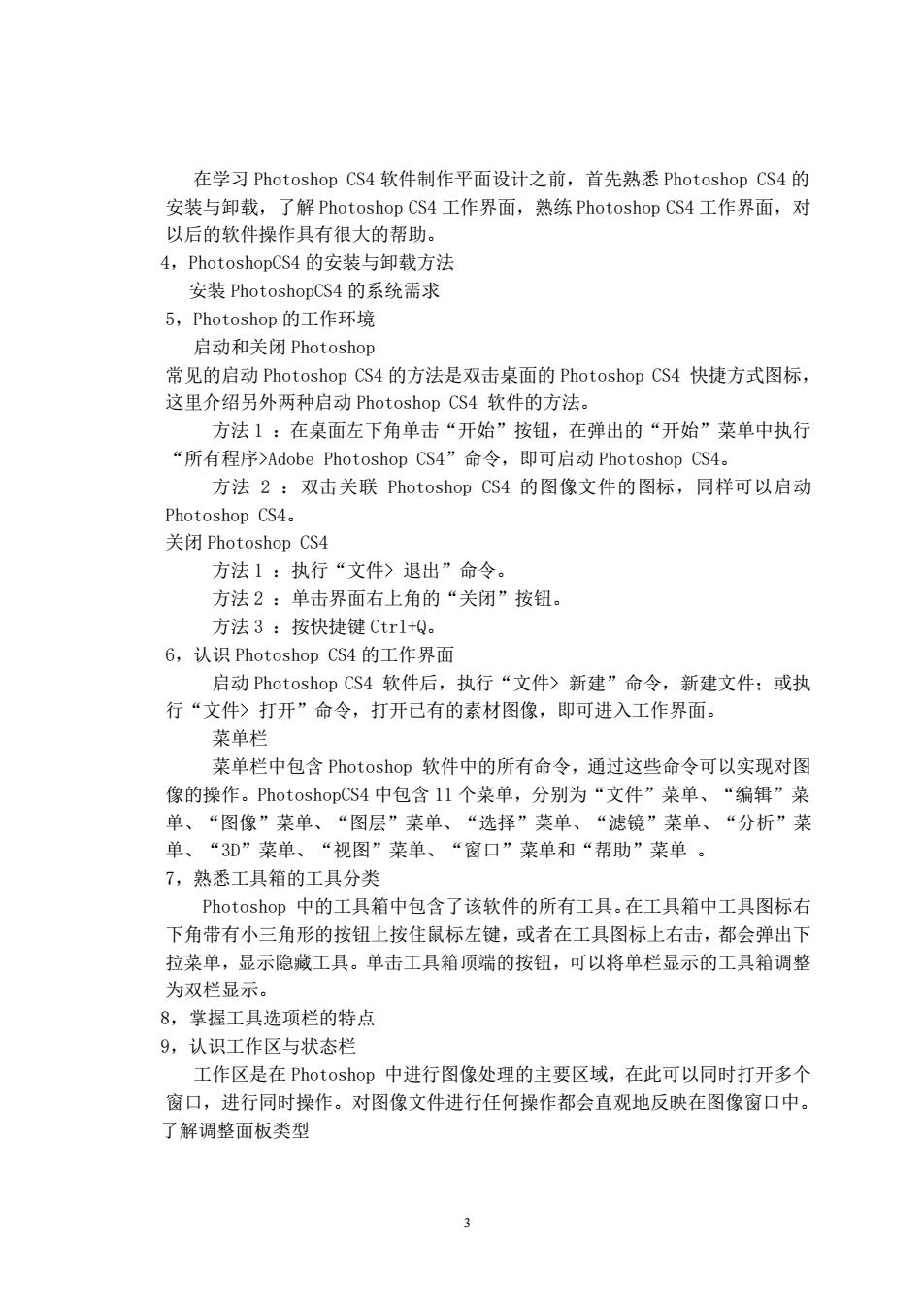
在学习Photoshop CS4软件制作平面设计之前,首先熟悉Photoshop CS.4的 安装与卸载,了解Photoshop CS.4工作界面,熟练Photoshop CS.4工作界面,对 以后的软件操作具有很大的帮助。 4,PhotoshopCS.4的安装与卸载方法 安装Photoshopcs4的系统需求 5,Photoshop的工作环境 启动和关闭Photoshop 常见的启动Photoshop CS4的方法是双击桌面的Photoshop CS4快捷方式图标, 这里介绍另外两种启动Photoshop cs4软件的方法. 方法1:在桌面左下角单击“开始”按钮,在弹出的“开始”菜单中执行 “所有程序>Adobe Photoshop CS4”命令,即可启动Photoshop CS4。 方法2:双击关联Photoshop CS4的图像文件的图标,同样可以启动 Photoshop CS4 关闭Photoshop cS4 方法1:执行“文件>退出”命令。 方法2:单击界面右上角的“关闭”按钮。 方法3:按快捷键Ctrl+Q。 6,认识Photoshop CS4的工作界面 启动Photoshop CS44软件后,执行“文件>新建”命令,新建文件:或 行“文件>打开”命令,打开己有的素材图像,即可进入工作界面。 菜单栏 菜单栏中包含Photoshop软件中的所有命令,通过这些命令可以实现对图 像的操作。PhotoshopCS44中包含1l个菜单,分别为“文件”菜单、 “编辑”菜 单、“图像”菜单、“图层”菜单、“选择”菜单、“滤镜”菜单、“分析”菜 单、 “3D”菜单 “视图”菜单、“窗口”菜单和“帮助”菜单 7,熟悉工具箱的工具分类 Photoshop中的工具箱中包含了该软件的所有工具.在工具箱中工具图标右 下角带有小三角形的按钮上按住鼠标左键,或者在工具图标上右击,都会弹出下 拉菜单,显示隐藏工具。单击工具箱项端的按钮,可以将单栏显示的工具箱调整 为双栏显示。 8,掌握工具选项栏的特点 9,认识工作区与状态栏 工作区是在Photoshop中进行图像处理的主要区域,在此可以同时打开多个 窗口,进行同时操作。对图像文件进行任何操作都会直观地反映在图像窗口中。 了解调整面板类型 3
3 在学习 Photoshop CS4 软件制作平面设计之前,首先熟悉 Photoshop CS4 的 安装与卸载,了解 Photoshop CS4 工作界面,熟练 Photoshop CS4 工作界面,对 以后的软件操作具有很大的帮助。 4,PhotoshopCS4 的安装与卸载方法 安装 PhotoshopCS4 的系统需求 5,Photoshop 的工作环境 启动和关闭 Photoshop 常见的启动 Photoshop CS4 的方法是双击桌面的 Photoshop CS4 快捷方式图标, 这里介绍另外两种启动 Photoshop CS4 软件的方法。 方法 1 :在桌面左下角单击“开始”按钮,在弹出的“开始”菜单中执行 “所有程序>Adobe Photoshop CS4”命令,即可启动 Photoshop CS4。 方法 2 :双击关联 Photoshop CS4 的图像文件的图标,同样可以启动 Photoshop CS4。 关闭 Photoshop CS4 方法 1 :执行“文件> 退出”命令。 方法 2 :单击界面右上角的“关闭”按钮。 方法 3 :按快捷键 Ctrl+Q。 6,认识 Photoshop CS4 的工作界面 启动 Photoshop CS4 软件后,执行“文件> 新建”命令,新建文件;或执 行“文件> 打开”命令,打开已有的素材图像,即可进入工作界面。 菜单栏 菜单栏中包含 Photoshop 软件中的所有命令,通过这些命令可以实现对图 像的操作。PhotoshopCS4 中包含 11 个菜单,分别为“文件”菜单、“编辑”菜 单、“图像”菜单、“图层”菜单、“选择”菜单、“滤镜”菜单、“分析”菜 单、“3D”菜单、“视图”菜单、“窗口”菜单和“帮助”菜单 。 7,熟悉工具箱的工具分类 Photoshop 中的工具箱中包含了该软件的所有工具。在工具箱中工具图标右 下角带有小三角形的按钮上按住鼠标左键,或者在工具图标上右击,都会弹出下 拉菜单,显示隐藏工具。单击工具箱顶端的按钮,可以将单栏显示的工具箱调整 为双栏显示。 8,掌握工具选项栏的特点 9,认识工作区与状态栏 工作区是在 Photoshop 中进行图像处理的主要区域,在此可以同时打开多个 窗口,进行同时操作。对图像文件进行任何操作都会直观地反映在图像窗口中。 了解调整面板类型
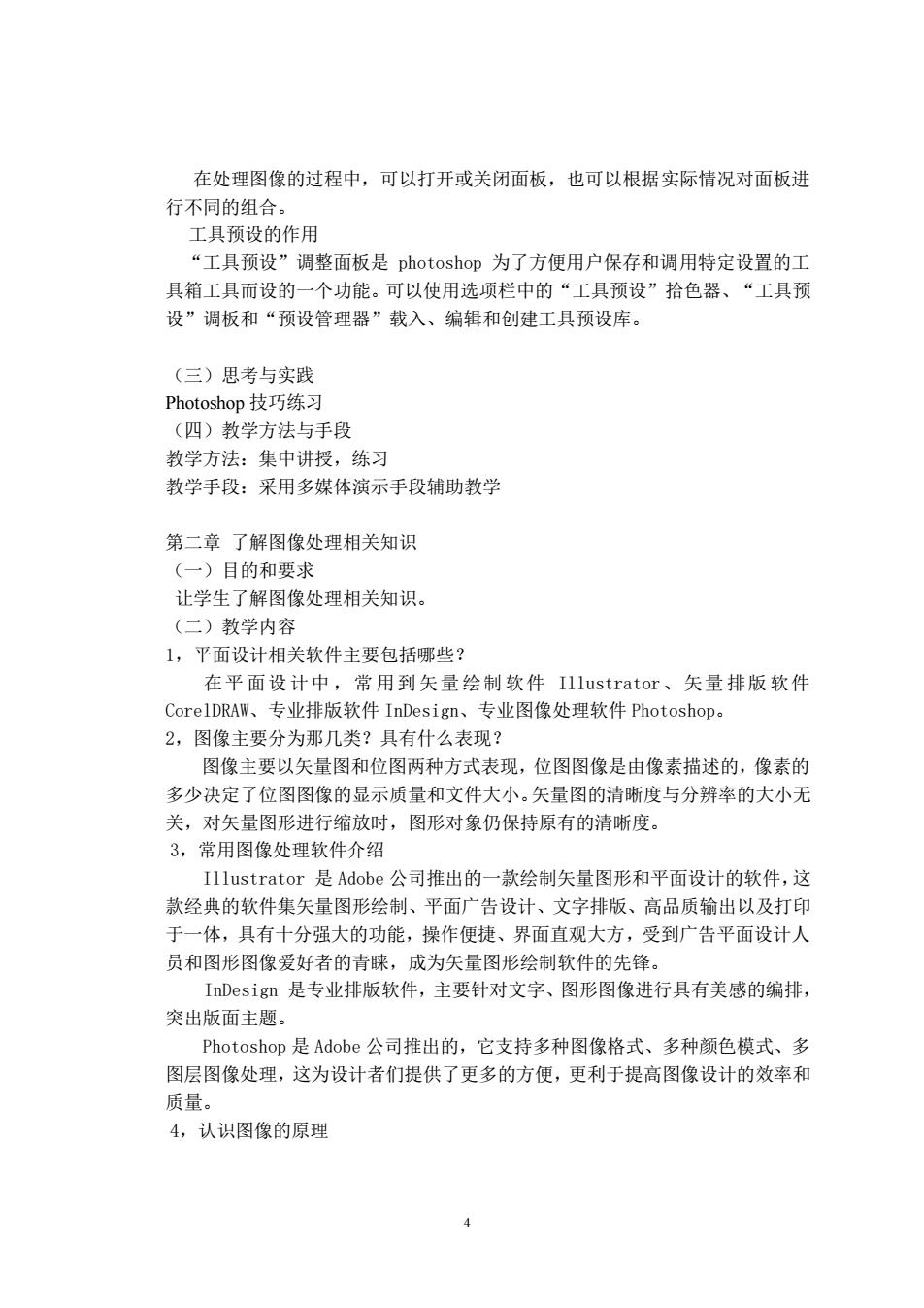
在处理图像的过程中,可以打开或关闭面板,也可以根据实际情况对面板进 行不同的组合 工具预设的作用 “工具预设”调整面板是photoshop为了方便用户保存和调用特定设置的工 具箱工具而设的一个功能。可以使用选项栏中的“工具预设”拾色器、“工具预 设”调板和“预设管理器”载入、编辑和创建工具预设库 (三)思考与实践 Photoshop技巧练习 (四)教学方法与手段 教学方法:集中讲授,练习 教学手段:采用多媒体演示手段辅助教学 第二章了解图像处理相关知识 (一)目的和要求 让学生了解图像处理相关知识。 (二)教学内容 1,平面设计相关软件主要包括哪些? 在平面设计中,常用到矢量绘制软件Illustrator、矢量排版软件 CorelDRAW、.专业排版软件InDesign、专业图像处理软件Photoshop. 2,图像主要分为那几类?具有什么表现? 图像主要以矢量图和位图两种方式表现,位图图像是由像素描述的,像素的 多少决定了位图图像的显示质量和文件大小。矢量图的清晰度与分辨率的大小无 关,对矢量图形进行缩放时,图形对象仍保持原有的清晰度。 3,常用图像处理软件介绍 Illustrator是Adobe公司推出的一款绘制矢量图形和平面设计的软件,这 款经典的软件集矢量图形绘制、平面广告设计、文字排版、高品质输出以及打印 于一体,具有十分强大的功能,操作便捷、界面直观大方,受到广告平面设计人 员和图形图像爱好者的青睐,成为矢量图形绘制软件的先锋。 InDesign是专业排版软件,主要针对文字、图形图像进行具有美感的编排, 突出版面主题 Photoshop是Adobe公司推出的,它支持多种图像格式、多种颜色模式、多 图层图像处理,这为设计者们提供了更多的方便,更利于提高图像设计的效率和 质量 4,认识图像的原理
4 在处理图像的过程中,可以打开或关闭面板,也可以根据实际情况对面板进 行不同的组合。 工具预设的作用 “工具预设”调整面板是 photoshop 为了方便用户保存和调用特定设置的工 具箱工具而设的一个功能。可以使用选项栏中的“工具预设”拾色器、“工具预 设”调板和“预设管理器”载入、编辑和创建工具预设库。 (三)思考与实践 Photoshop 技巧练习 (四)教学方法与手段 教学方法:集中讲授,练习 教学手段:采用多媒体演示手段辅助教学 第二章 了解图像处理相关知识 (一)目的和要求 让学生了解图像处理相关知识。 (二)教学内容 1,平面设计相关软件主要包括哪些? 在平 面设 计中 ,常 用到 矢量 绘制 软件 Illustrator、矢量 排版 软件 CorelDRAW、专业排版软件 InDesign、专业图像处理软件 Photoshop。 2,图像主要分为那几类?具有什么表现? 图像主要以矢量图和位图两种方式表现,位图图像是由像素描述的,像素的 多少决定了位图图像的显示质量和文件大小。矢量图的清晰度与分辨率的大小无 关,对矢量图形进行缩放时,图形对象仍保持原有的清晰度。 3,常用图像处理软件介绍 Illustrator 是 Adobe 公司推出的一款绘制矢量图形和平面设计的软件,这 款经典的软件集矢量图形绘制、平面广告设计、文字排版、高品质输出以及打印 于一体,具有十分强大的功能,操作便捷、界面直观大方,受到广告平面设计人 员和图形图像爱好者的青睐,成为矢量图形绘制软件的先锋。 InDesign 是专业排版软件,主要针对文字、图形图像进行具有美感的编排, 突出版面主题。 Photoshop 是 Adobe 公司推出的,它支持多种图像格式、多种颜色模式、多 图层图像处理,这为设计者们提供了更多的方便,更利于提高图像设计的效率和 质量。 4,认识图像的原理
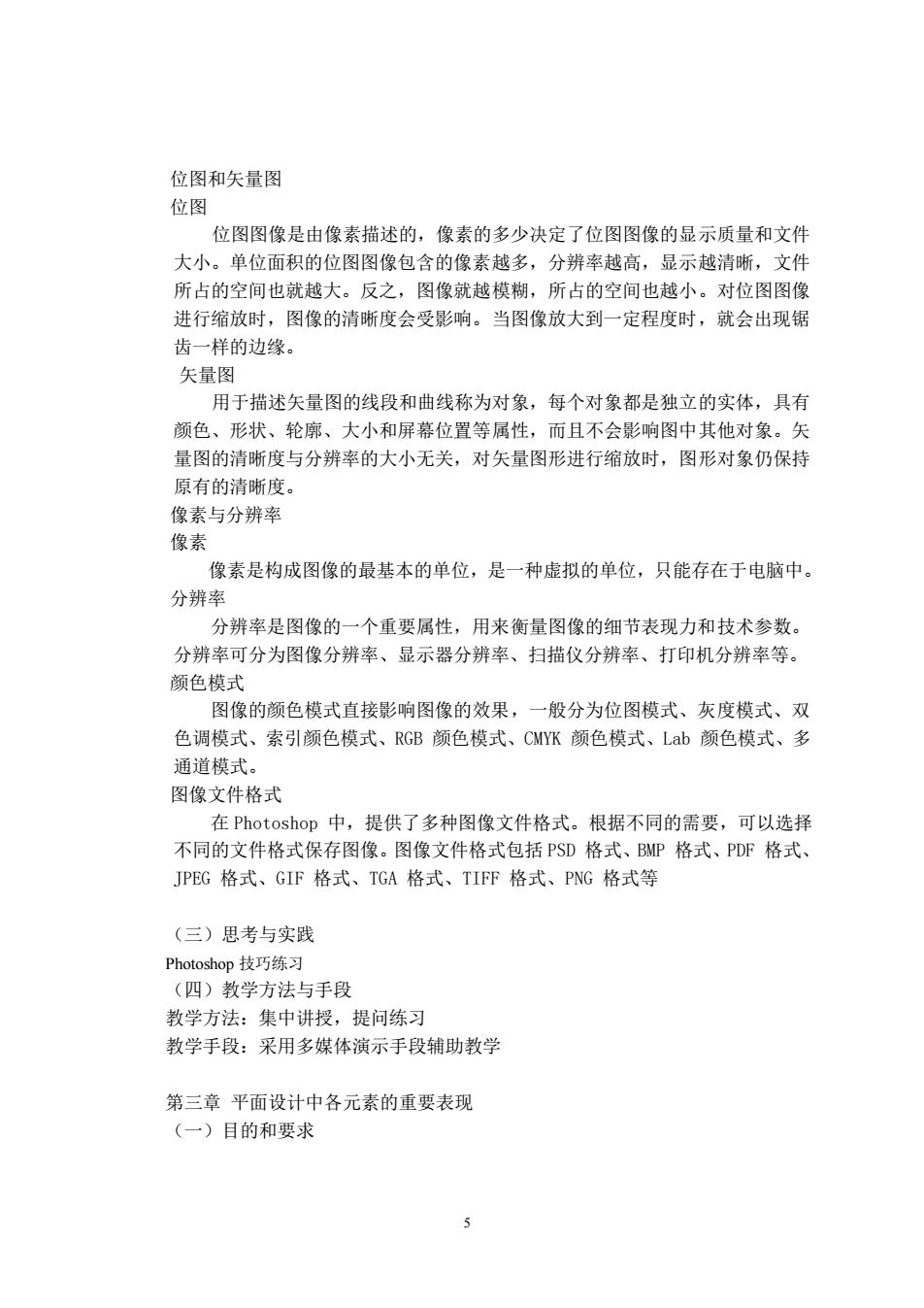
位图和矢量图 位图 位图图像是由像素描述的,像素的多少决定了位图图像的显示质量和文件 大小。单位面积的位图图像包含的像素越多,分辨率越高,显示越清晰,文件 所占的空间也就越大。反之,图像就越模糊,所占的空间也越小。对位图图像 进行缩放时,图像的清晰度会受影响。当图像放大到一定程度时,就会出现锯 齿一样的边缘 矢 用于描述矢量图的线段和曲线称为对象,每个对象都是独立的实体,具有 颜色、形状、轮廓、大小和屏幕位置等属性,而且不会影响图中其他对象。矢 量图的清晰度与分辨率的大小无关,对矢量图形进行缩放时,图形对象仍保持 原有的清断度。 像素与分辨率 像素 像素是构成图像的最基本的单位,是一种虚拟的单位,只能存在于电脑中 分辨率 分辨率是图像的一个重要属性,用来衡量图像的细节表现力和技术参数: 分辨率可分为图像分辨率、显示器分辨率、扫描仪分辨率、打印机分辨率等。 颜色模式 图像的颜色模式直接影响图像的效果,一般分为位图模式、灰度模式、双 色调模式、索引颜色模式、RGB颜色模式、CMYK颜色模式、Lab颜色模式、多 通道模式。 图像文件格式 在Photoshop中,提供了多种图像文件格式。根据不同的需要,可以选择 不同的文件格式保存图像。图像文件格式包括PSD格式、BWMP格式、PDF格式、 JPEG格式、GIF格式、TGA格式、TIFF格式、PNG格式等 (三)思考与实践 Photoshop技巧练习 (四)教学方法与手段 教学方法:集中讲授,提问练习 教学手段:采用多媒体演示手段辅助教学 第三章平面设计中各元素的重要表现 (一)目的和要求
5 位图和矢量图 位图 位图图像是由像素描述的,像素的多少决定了位图图像的显示质量和文件 大小。单位面积的位图图像包含的像素越多,分辨率越高,显示越清晰,文件 所占的空间也就越大。反之,图像就越模糊,所占的空间也越小。对位图图像 进行缩放时,图像的清晰度会受影响。当图像放大到一定程度时,就会出现锯 齿一样的边缘。 矢量图 用于描述矢量图的线段和曲线称为对象,每个对象都是独立的实体,具有 颜色、形状、轮廓、大小和屏幕位置等属性,而且不会影响图中其他对象。矢 量图的清晰度与分辨率的大小无关,对矢量图形进行缩放时,图形对象仍保持 原有的清晰度。 像素与分辨率 像素 像素是构成图像的最基本的单位,是一种虚拟的单位,只能存在于电脑中。 分辨率 分辨率是图像的一个重要属性,用来衡量图像的细节表现力和技术参数。 分辨率可分为图像分辨率、显示器分辨率、扫描仪分辨率、打印机分辨率等。 颜色模式 图像的颜色模式直接影响图像的效果,一般分为位图模式、灰度模式、双 色调模式、索引颜色模式、RGB 颜色模式、CMYK 颜色模式、Lab 颜色模式、多 通道模式。 图像文件格式 在 Photoshop 中,提供了多种图像文件格式。根据不同的需要,可以选择 不同的文件格式保存图像。图像文件格式包括 PSD 格式、BMP 格式、PDF 格式、 JPEG 格式、GIF 格式、TGA 格式、TIFF 格式、PNG 格式等 (三)思考与实践 Photoshop 技巧练习 (四)教学方法与手段 教学方法:集中讲授,提问练习 教学手段:采用多媒体演示手段辅助教学 第三章 平面设计中各元素的重要表现 (一)目的和要求
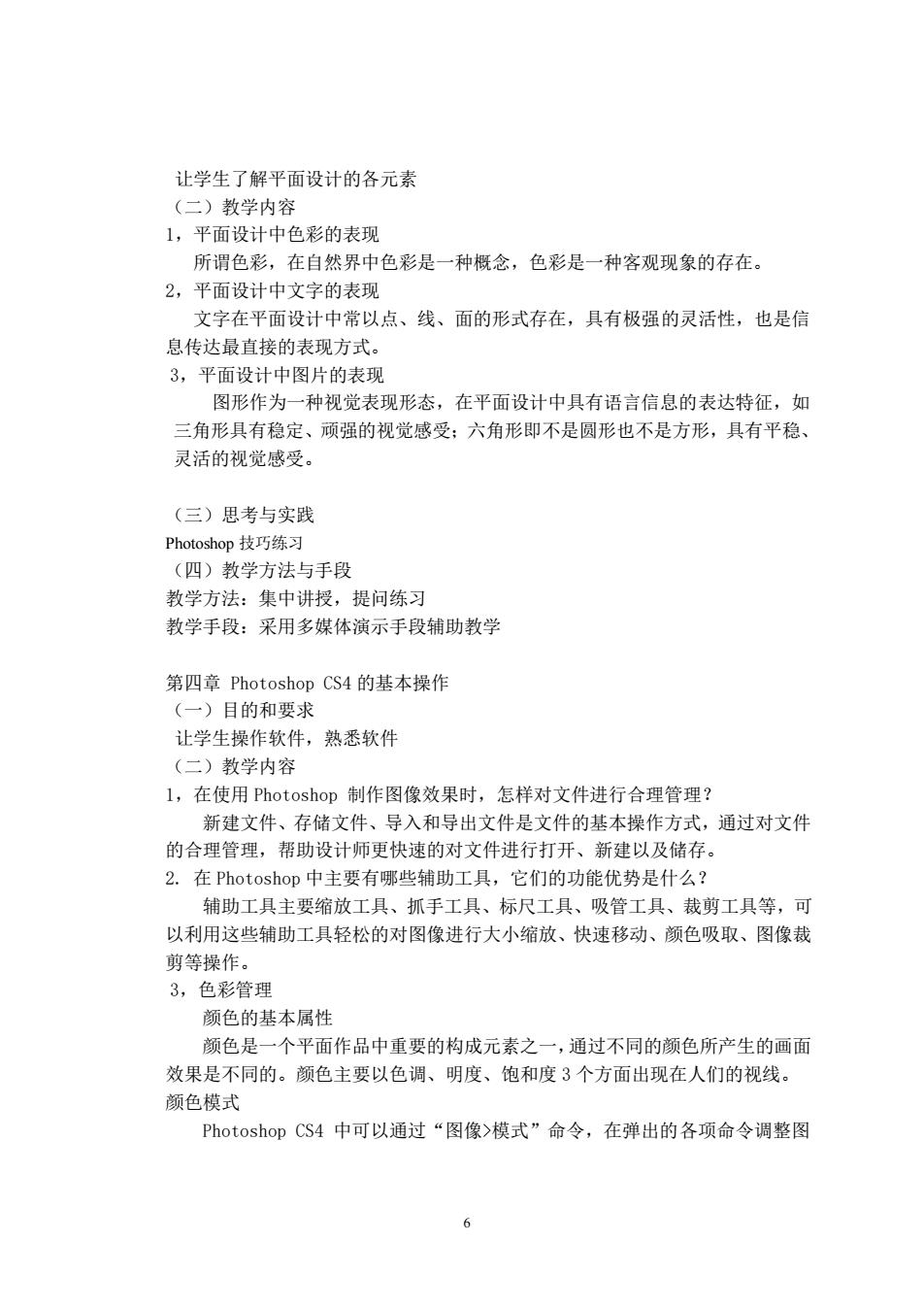
让学生了解平面设计的各元素 (二)教学内容 1,平面设计中色彩的表现 所谓色彩,在自然界中色彩是一种概念,色彩是一种客观现象的存在 2,平面设计中文字的表现 文字在平面设计中常以点、线、面的形式存在,具有极强的灵活性,也是信 息传达最直接的表现方式。 3,平面设计中图片的表现 图形作为一种视觉表现形态,在平面设计中具有语言信息的表达特征,如 三角形具有稳定、顽强的视觉感受:六角形即不是圆形也不是方形,具有平稳、 灵活的视觉感受。 (三)思考与实践 Photoshop技巧练习 (四)教学方法与手段 数学方法:集中讲授,提问练习 教学手段:采用多媒体演示手段辅助教学 第四章Photoshop CS4的基本操作 (一)目的和要求 让学生操作软件,熟悉软件 (二)数学内容 1,在使用Photoshop制作图像效果时,怎样对文件进行合理管理? 新建文件、存储文件、导入和导出文件是文件的基本操作方式,通过对文件 的合理管理,帮助设计师更快速的对文件进行打开、新建以及储存 2.在Photoshop中主要有哪些辅助工具,它们的功能优势是什么? 辅助工具主要缩放工具、抓手工具、标尺工具、吸管工具、裁剪工具等,可 以利用这些辅助工具轻松的对图像进行大小缩放、快速移动、颜色吸取、图像裁 剪等操作。 3,色彩管理 颜色的基本属性 颜色是一个平面作品中重要的构成元素之一,通过不同的颜色所产生的画面 效果是不同的。颜色主要以色调、明度、饱和度3个方面出现在人们的视线。 颜色模式 Photoshop CS4中可以通过“图像>模式”命令,在弹出的各项命令调整图
6 让学生了解平面设计的各元素 (二)教学内容 1,平面设计中色彩的表现 所谓色彩,在自然界中色彩是一种概念,色彩是一种客观现象的存在。 2,平面设计中文字的表现 文字在平面设计中常以点、线、面的形式存在,具有极强的灵活性,也是信 息传达最直接的表现方式。 3,平面设计中图片的表现 图形作为一种视觉表现形态,在平面设计中具有语言信息的表达特征,如 三角形具有稳定、顽强的视觉感受;六角形即不是圆形也不是方形,具有平稳、 灵活的视觉感受。 (三)思考与实践 Photoshop 技巧练习 (四)教学方法与手段 教学方法:集中讲授,提问练习 教学手段:采用多媒体演示手段辅助教学 第四章 Photoshop CS4 的基本操作 (一)目的和要求 让学生操作软件,熟悉软件 (二)教学内容 1,在使用 Photoshop 制作图像效果时,怎样对文件进行合理管理? 新建文件、存储文件、导入和导出文件是文件的基本操作方式,通过对文件 的合理管理,帮助设计师更快速的对文件进行打开、新建以及储存。 2. 在 Photoshop 中主要有哪些辅助工具,它们的功能优势是什么? 辅助工具主要缩放工具、抓手工具、标尺工具、吸管工具、裁剪工具等,可 以利用这些辅助工具轻松的对图像进行大小缩放、快速移动、颜色吸取、图像裁 剪等操作。 3,色彩管理 颜色的基本属性 颜色是一个平面作品中重要的构成元素之一,通过不同的颜色所产生的画面 效果是不同的。颜色主要以色调、明度、饱和度 3 个方面出现在人们的视线。 颜色模式 Photoshop CS4 中可以通过“图像>模式”命令,在弹出的各项命令调整图

像,变换图像的颜色模式,其中常见的模式有位图模式、灰度模式、双色调模式、 索引颜色模式、RGB模式、CMYK模式、Lab模式等。 4,辅助工具应用 缩放工具 缩放工具常用于查看图像局部区域。当打开图像时,为了方便观察图像的细 节,这时就要用到缩放工具。 抓手工具 当图像放大到图像窗口无法完全显示的状态时,利用抓手工具拖动图像可查 看图像的具体情况。在选择抓手工具时,除了在工具箱中进行选择外,按H键 或按住空格键不放即可确定抓手工具为当前工具。 吸管工具 利用吸管工具可以从当前图像、“色板”面板、“颜色”面板的色条上进行 采样,采集的色样可用于指定新的前景色或背景色 标尺工具 标尺工具主要用来测量图像的长度、宽度和倾斜度。选择标尺工具测量图像 时,在选项栏中会出现相关选项。 裁剪工具切片工具 裁剪工具和切片工具主要用于调整图像构图或定位图像。 (三)思考与实践 Photoshop技巧练习 (四)教学方法与手段 教学方法:集中讲授,提问练习 教学手段:采用多媒体演示手段辅助教学 第五章利用工具绘制图像 (一)目的和要求 让学生利用软件进行图形绘制 (二)教学内容 1.画笔类工具主要包括哪些? 画笔工具、铅笔工具、颜色替换工具、历史画笔工具、历史记录艺术画笔工 具都属于画笔类工具,通过这类工具,可以轻松的完成对图像颜色的绘制。 2.路径面板的作用? 在路径面板中可以对路径进行保存,帮助设计师对路径进行修改。通过路径 面板可以对路径进行选区转换、填充路径颜色、描边路径等操作。 7
7 像,变换图像的颜色模式,其中常见的模式有位图模式、灰度模式、双色调模式、 索引颜色模式、RGB 模式、CMYK 模式、、Lab 模式等。 4,辅助工具应用 缩放工具 缩放工具常用于查看图像局部区域。当打开图像时,为了方便观察图像的细 节,这时就要用到缩放工具。 抓手工具 当图像放大到图像窗口无法完全显示的状态时,利用抓手工具拖动图像可查 看图像的具体情况。在选择抓手工具时,除了在工具箱中进行选择外,按 H 键 或按住空格键不放即可确定抓手工具为当前工具。 吸管工具 利用吸管工具可以从当前图像、“色板”面板、“颜色”面板的色条上进行 采样,采集的色样可用于指定新的前景色或背景色。 标尺工具 标尺工具主要用来测量图像的长度、宽度和倾斜度。选择标尺工具测量图像 时,在选项栏中会出现相关选项。 裁剪工具切片工具 裁剪工具和切片工具主要用于调整图像构图或定位图像。 (三)思考与实践 Photoshop 技巧练习 (四)教学方法与手段 教学方法:集中讲授,提问练习 教学手段:采用多媒体演示手段辅助教学 第五章 利用工具绘制图像 (一)目的和要求 让学生利用软件进行图形绘制 (二)教学内容 1.画笔类工具主要包括哪些? 画笔工具、铅笔工具、颜色替换工具、历史画笔工具、历史记录艺术画笔工 具都属于画笔类工具,通过这类工具,可以轻松的完成对图像颜色的绘制。 2.路径面板的作用? 在路径面板中可以对路径进行保存,帮助设计师对路径进行修改。通过路径 面板可以对路径进行选区转换、填充路径颜色、描边路径等操作
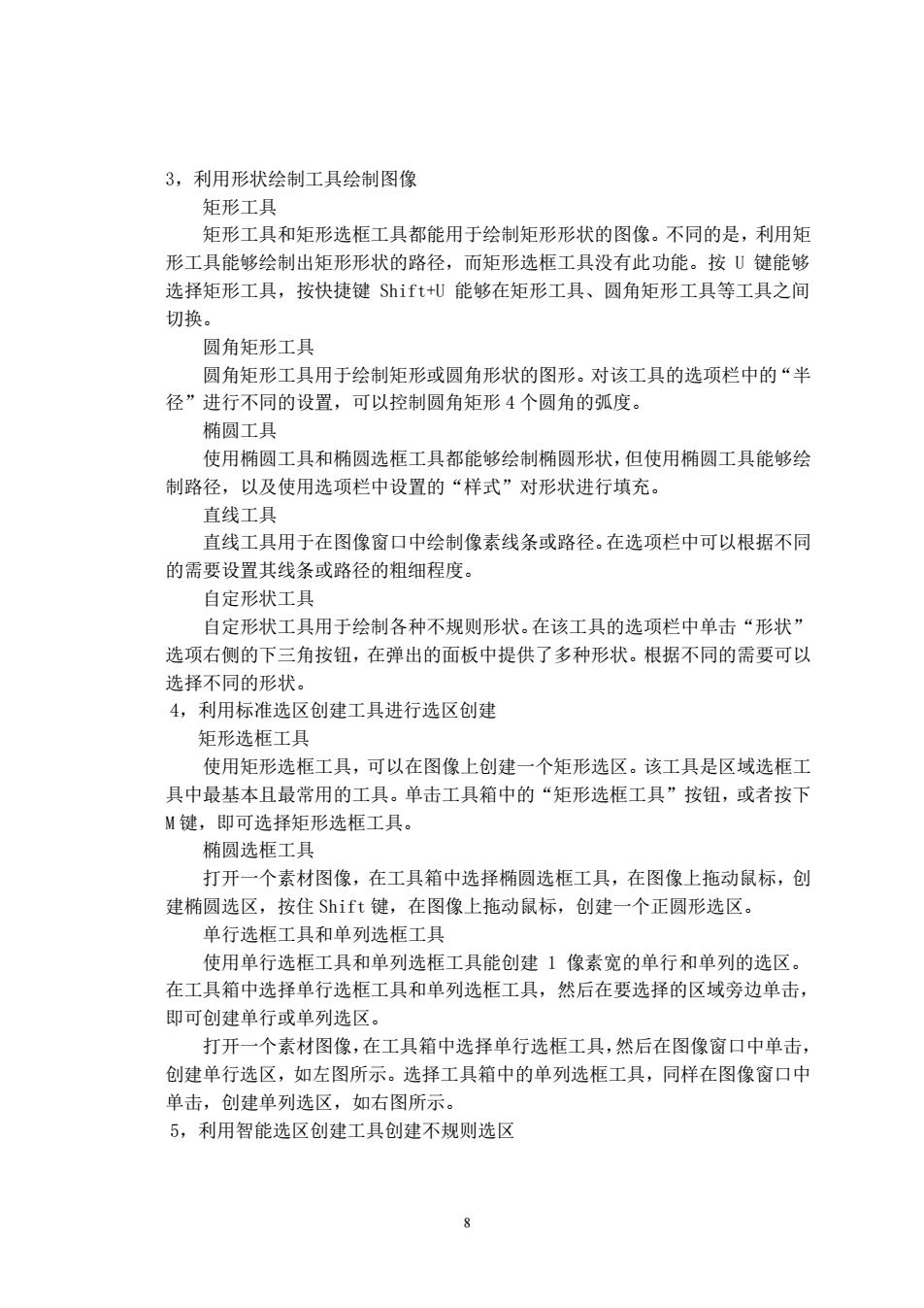
3,利用形状绘制工具绘制图像 矩形工具 矩形工具和矩形选框工具都能用于绘制矩形形状的图像。不同的是,利用矩 形工具能够绘制出矩形形状的路径,而矩形选框工具没有此功能。按U键能够 选择矩形工具,按快捷键Shift+U能够在矩形工具、圆角矩形工具等工具之间 切换。 圆角矩形工具 圆角矩形工具用于绘制矩形或圆角形状的图形。对该工具的选项栏中的“半 径”进行不同的设置,可以控制圆角矩形4个圆角的弧度。 椭圆工具 使用椭圆工具和椭圆选框工具都能够绘制椭圆形状,但使用椭圆工具能够绘 制路径,以及使用选项栏中设置的“样式”对形状进行填充。 直线工且 直线工具用于在图像窗口中绘制像素线条或路径。在选项栏中可以根据不同 的需要设置其线条或路径的粗细程度。 自定形状工具 自定形状工具用于绘制各种不规则形状。在该工具的选项栏中单击“形状” 选项右侧的下三角按钮,在弹出的面板中提供了多种形状。根据不同的需要可以 选择不同的形状。 4,利用标准选区创建工具进行选区创建 矩形选框工具 使用矩形选框工具,可以在图像上创律一个矩形选区。该工具是区域选框工 具中最基本且最常用的工具。单击工具箱中的“矩形选框工具”按钮,或者按下 M键,即可选择矩形选框工具。 椭圆选框工具 打开一个素材图像,在工具箱中选择椭圆选框工具,在图像上拖动鼠标,创 建椭圆选区,按住Shift键,在图像上拖动鼠标,创建一个正圆形选区。 单行选框工具和单列选框工具 使用单行选框工具和单列选框工具能创建1像素宽的单行和单列的选区。 在工具箱中选择单行选框工具和单列选框工具,然后在要选择的区域旁边单击, 即可创建单行或单列选区。 打开一个素材图像,在工具箱中选择单行选框工具,然后在图像窗口中单击, 创建单行选区,如左图所示。选择工具箱中的单列选框工具,同样在图像窗口中 单击,创建单列洗风,如右图所示」 5,利用智能选区创建工具创建不规则选区 8
8 3,利用形状绘制工具绘制图像 矩形工具 矩形工具和矩形选框工具都能用于绘制矩形形状的图像。不同的是,利用矩 形工具能够绘制出矩形形状的路径,而矩形选框工具没有此功能。按 U 键能够 选择矩形工具,按快捷键 Shift+U 能够在矩形工具、圆角矩形工具等工具之间 切换。 圆角矩形工具 圆角矩形工具用于绘制矩形或圆角形状的图形。对该工具的选项栏中的“半 径”进行不同的设置,可以控制圆角矩形 4 个圆角的弧度。 椭圆工具 使用椭圆工具和椭圆选框工具都能够绘制椭圆形状,但使用椭圆工具能够绘 制路径,以及使用选项栏中设置的“样式”对形状进行填充。 直线工具 直线工具用于在图像窗口中绘制像素线条或路径。在选项栏中可以根据不同 的需要设置其线条或路径的粗细程度。 自定形状工具 自定形状工具用于绘制各种不规则形状。在该工具的选项栏中单击“形状” 选项右侧的下三角按钮,在弹出的面板中提供了多种形状。根据不同的需要可以 选择不同的形状。 4,利用标准选区创建工具进行选区创建 矩形选框工具 使用矩形选框工具,可以在图像上创建一个矩形选区。该工具是区域选框工 具中最基本且最常用的工具。单击工具箱中的“矩形选框工具”按钮,或者按下 M 键,即可选择矩形选框工具。 椭圆选框工具 打开一个素材图像,在工具箱中选择椭圆选框工具,在图像上拖动鼠标,创 建椭圆选区,按住 Shift 键,在图像上拖动鼠标,创建一个正圆形选区。 单行选框工具和单列选框工具 使用单行选框工具和单列选框工具能创建 1 像素宽的单行和单列的选区。 在工具箱中选择单行选框工具和单列选框工具,然后在要选择的区域旁边单击, 即可创建单行或单列选区。 打开一个素材图像,在工具箱中选择单行选框工具,然后在图像窗口中单击, 创建单行选区,如左图所示。选择工具箱中的单列选框工具,同样在图像窗口中 单击,创建单列选区,如右图所示。 5,利用智能选区创建工具创建不规则选区

魔棒工具 魔棒工具用于选择图像中颜色相似的不规则区域,在选项栏中可以根据图 像的情况来设置参数,以使能够准确地选取需要的选区范围。 快速选择工具 在快速选择工具的选项栏中可以选择新选区、添加到选区、从选区减去3种 方式进行选取。 6,编辑选区 羽化选区 羽化选区能够实现选区的边缘模糊效果。羽化半径越大,羽化的效果也越 明显,反之越小。另外,羽化半径值越大,模糊边缘将丢失选区边缘的越多细 节。 变换选区 “变换选区”命令可以对选区进行移动、旋转、缩放、和斜切操作。可以 直接使用鼠标进行控制,也可以通过对选项的选择与参数值的设置进行调整。 “变换选区”命令常被用于对选区的变形,而不会影响图像的效果。 (三)思考与实践 Photoshop技巧练习 (四)教学方法与手度 教学方法:集中讲授,提问练习 教学手段:采用多媒体演示手段辅助教学 第六章图像的基本编辑方法 (一)目的和要求 让学生利用软件进行图形编辑 (二)数学内容 1.可以采用什么命令对编辑后的图像进行还原? 执行“编辑>还原”命令可以对图像进行还原上一步的操作,还可以通过“历 史”面板,对图像进行还原到最初效果。、新建以及储存。 2.怎样对Photoshop工作环境进行优化设置? 在Photoshop中,结合移动工具与自由变换命令,可以对图像进行大小缩 放,以及位置的调整。 3,编辑图像颜色 应用填充命令填充图像颜色 利用“填充”命令,可以对图像进行颜色的填充。执行“编辑>填充”命令,在
9 魔棒工具 魔棒工具用于选择图像中颜色相似的不规则区域,在选项栏中可以根据图 像的情况来设置参数,以便能够准确地选取需要的选区范围。 快速选择工具 在快速选择工具的选项栏中可以选择新选区、添加到选区、从选区减去 3 种 方式进行选取。 6,编辑选区 羽化选区 羽化选区能够实现选区的边缘模糊效果。羽化半径越大,羽化的效果也越 明显,反之越小。另外,羽化半径值越大,模糊边缘将丢失选区边缘的越多细 节。 变换选区 “变换选区”命令可以对选区进行移动、旋转、缩放、和斜切操作。可以 直接使用鼠标进行控制,也可以通过对选项的选择与参数值的设置进行调整。 “变换选区”命令常被用于对选区的变形,而不会影响图像的效果。 (三)思考与实践 Photoshop 技巧练习 (四)教学方法与手段 教学方法:集中讲授,提问练习 教学手段:采用多媒体演示手段辅助教学 第六章 图像的基本编辑方法 (一)目的和要求 让学生利用软件进行图形编辑 (二)教学内容 1.可以采用什么命令对编辑后的图像进行还原? 执行“编辑>还原”命令可以对图像进行还原上一步的操作,还可以通过“历 史”面板,对图像进行还原到最初效果。、新建以及储存。 2.怎样对 Photoshop 工作环境进行优化设置? 在 Photoshop 中,结合移动工具与自由变换命令,可以对图像进行大小缩 放,以及位置的调整。 3,编辑图像颜色 应用填充命令填充图像颜色 利用“填充”命令,可以对图像进行颜色的填充。执行“编辑>填充”命令,在
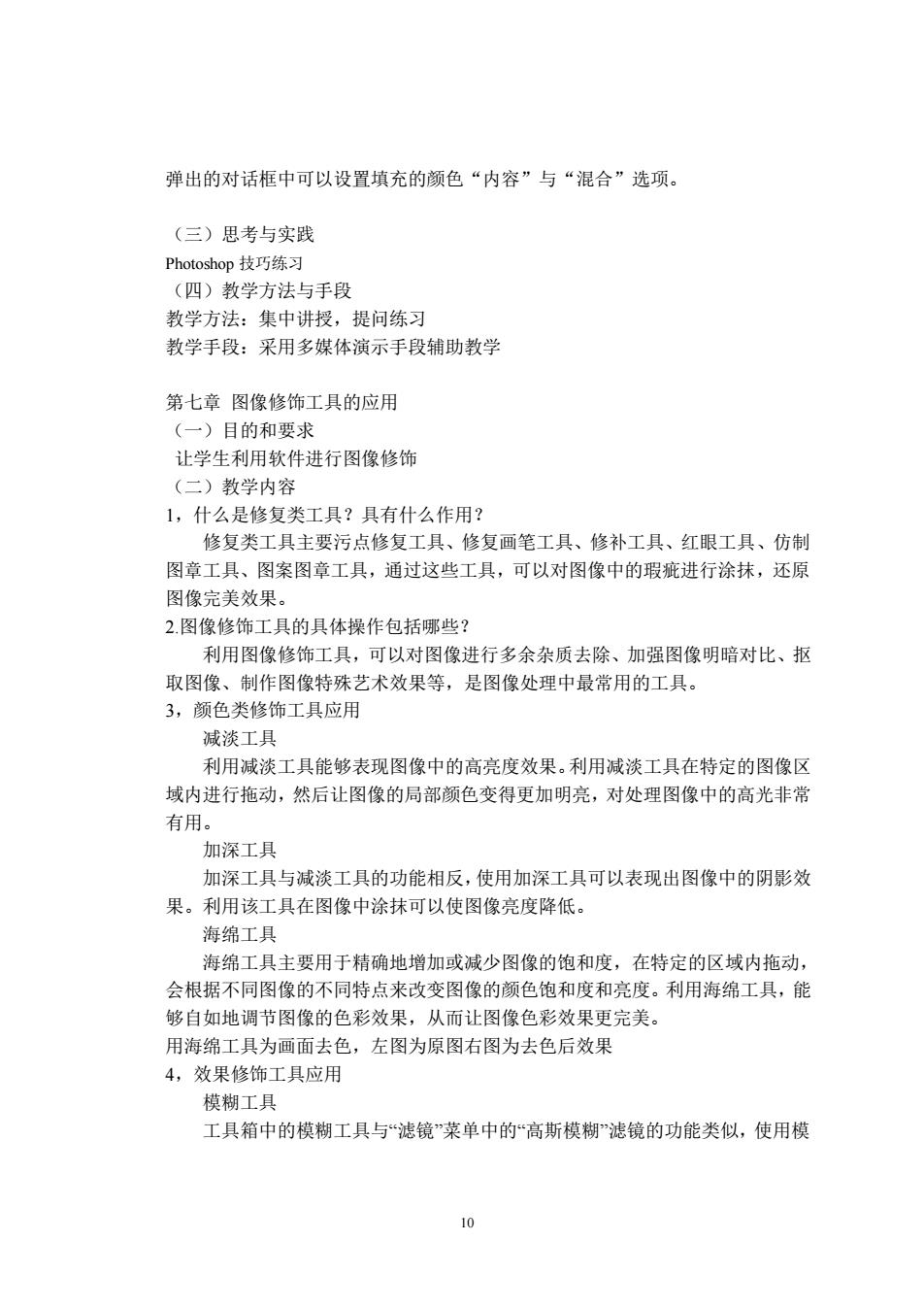
弹出的对话框中可以设置填充的颜色“内容”与“混合”选项。 (三)思考与实践 Photoshop技巧练习 (四)教学方法与手段 教学方法:集中讲授,提问练习 教学手段:采用多媒体演示手段辅助教学 第七章图像修饰工具的应用 (一)目的和要求 让学生利用软件进行图像修饰 (二)教学内容 1,什么是修复类工具?具有什么作用? 修复类工具主要污点修复工具、修复画笔工具、修补工具、红眼工具、仿制 图章工具、图案图章工具,通过这些工具,可以对图像中的瑕疵进行涂抹,还原 图像完美效果。 2图像修饰工具的具体操作包括哪些? 利用图像修饰工具,可以对图像进行多余杂质去除、加强图像明暗对比、抠 取图像、制作图像特殊艺术效果等,是图像处理中最常用的工具。 3,颜色类修饰工具应用 减淡工具 利用减淡工具能够表现图像中的高亮度效果。用减淡工具在特定的图像区 域内进行拖动,然后让图像的局部颜色变得更加明亮,对处理图像中的高光非常 有用。 加深工具 加深工具与减淡工具的功能相反,使用加深工具可以表现出图像中的阴影效 果。利用该工具在图像中涂抹可以使图像亮度降低。 海绵工具 海绵工具主要用于精确地增加或减少图像的饱和度,在特定的区域内拖动, 会根据不同图像的不同特点来改变图像的颜色饱和度和亮度。利用海绵工具,能 够自如地调节图像的色彩效果,从而让图像色彩效果更完美 用海绵工具为画面去色,左图为原图右图为去色后效果 4,效果修饰工具应用 模糊工具 工具箱中的模糊工具与“滤镜菜单中的“高斯模糊滤镜的功能类似,使用模 10
10 弹出的对话框中可以设置填充的颜色“内容”与“混合”选项。 (三)思考与实践 Photoshop 技巧练习 (四)教学方法与手段 教学方法:集中讲授,提问练习 教学手段:采用多媒体演示手段辅助教学 第七章 图像修饰工具的应用 (一)目的和要求 让学生利用软件进行图像修饰 (二)教学内容 1,什么是修复类工具?具有什么作用? 修复类工具主要污点修复工具、修复画笔工具、修补工具、红眼工具、仿制 图章工具、图案图章工具,通过这些工具,可以对图像中的瑕疵进行涂抹,还原 图像完美效果。 2.图像修饰工具的具体操作包括哪些? 利用图像修饰工具,可以对图像进行多余杂质去除、加强图像明暗对比、抠 取图像、制作图像特殊艺术效果等,是图像处理中最常用的工具。 3,颜色类修饰工具应用 减淡工具 利用减淡工具能够表现图像中的高亮度效果。利用减淡工具在特定的图像区 域内进行拖动,然后让图像的局部颜色变得更加明亮,对处理图像中的高光非常 有用。 加深工具 加深工具与减淡工具的功能相反,使用加深工具可以表现出图像中的阴影效 果。利用该工具在图像中涂抹可以使图像亮度降低。 海绵工具 海绵工具主要用于精确地增加或减少图像的饱和度,在特定的区域内拖动, 会根据不同图像的不同特点来改变图像的颜色饱和度和亮度。利用海绵工具,能 够自如地调节图像的色彩效果,从而让图像色彩效果更完美。 用海绵工具为画面去色,左图为原图右图为去色后效果 4,效果修饰工具应用 模糊工具 工具箱中的模糊工具与“滤镜”菜单中的“高斯模糊”滤镜的功能类似,使用模